您好,登录后才能下订单哦!
这篇文章给大家分享的是有关mysql 5.7.17 以及workbench如何安装配置的内容。小编觉得挺实用的,因此分享给大家做个参考,一起跟随小编过来看看吧。
1.下载
方法:官网下载 【Downloads–>Community–>MySQL on Windows–>MySQL Installer】
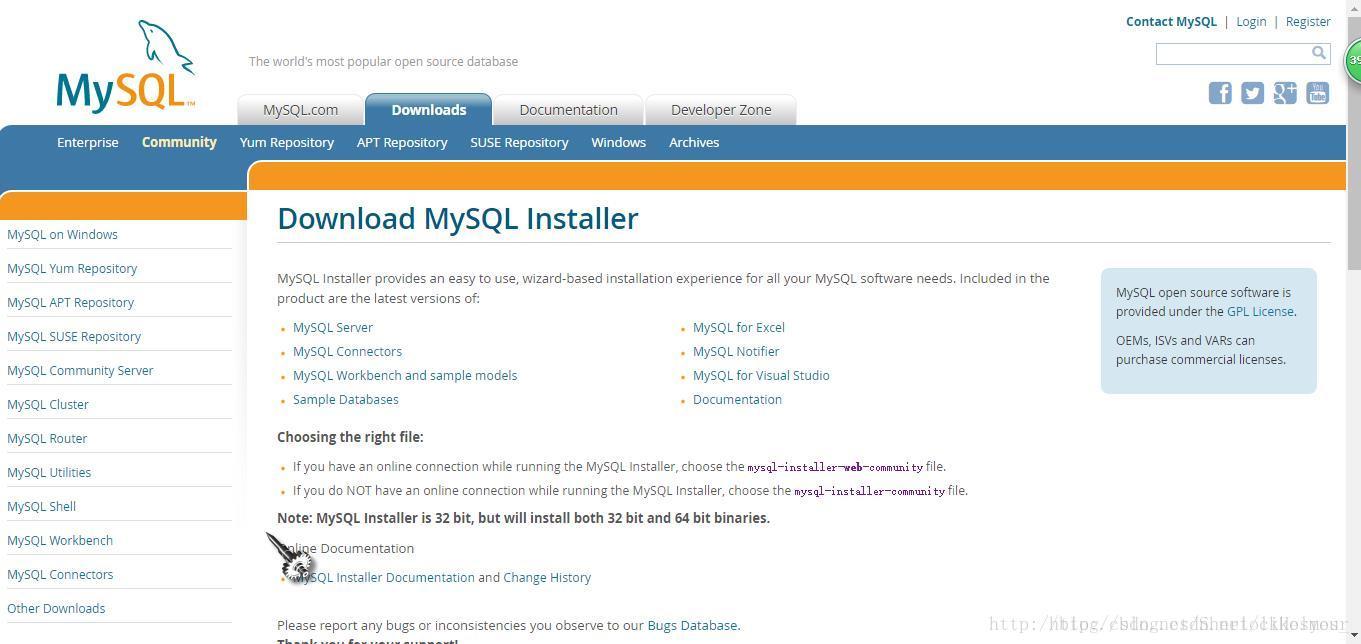

有oracle账号的可以点击登录下载,如果没有oracle账号可以注册或者直接点No thanks,just start my download直接下载。
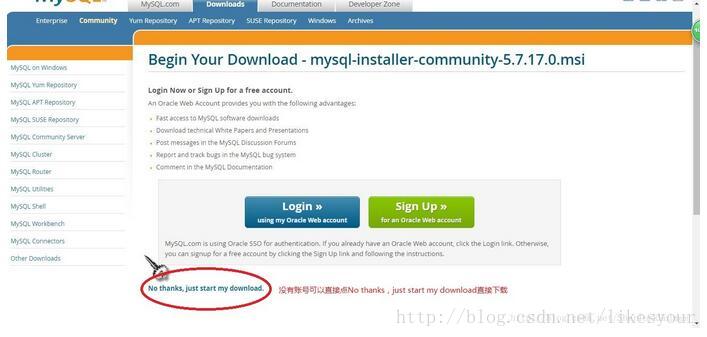
2.安装
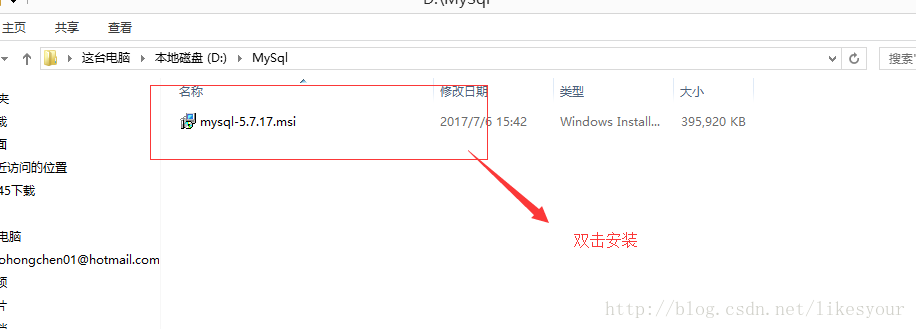
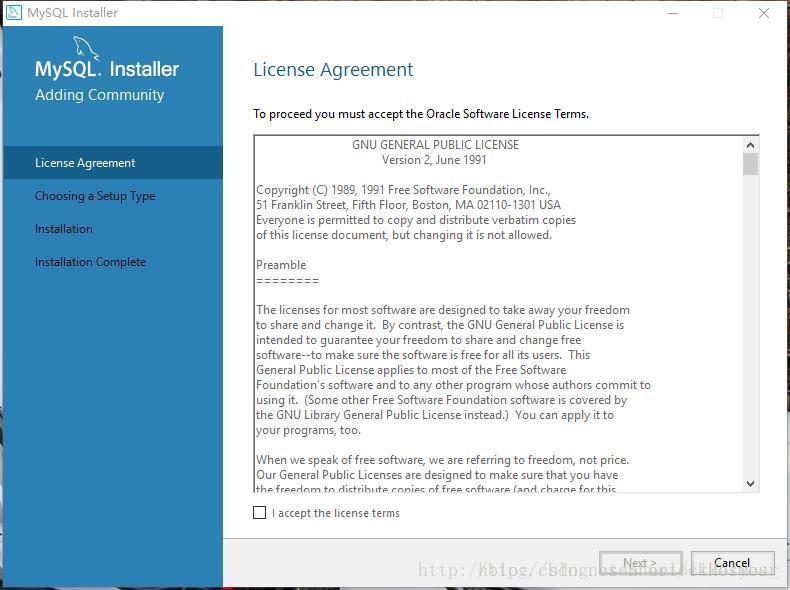
点击复选框,同意安装协议,再点击Next。
在原来旧的版本当中,安装类型有3种安装类型:Typical(典型安装)、Complete(完全安装)和Custom(定制安装)。
Typical(典型安装)安装只安装MySQL服务器、mysql命令行客户端和命令行实用程序。命令行客户端和实用程序包括mysqldump、myisamchk和其它几个工具来帮助你管理MySQL服务器。
Complete(完全安装)安装将安装软件包内包含的所有组件。完全安装软件包包括的组件包括嵌入式服务器库、基准套件、支持脚本和文档。
Custom(定制安装)安装允许你完全控制你想要安装的软件包和安装路径。
而在新版本当中,选项有所不同,不过我这里默认选第一项了,其它选项请看下图:
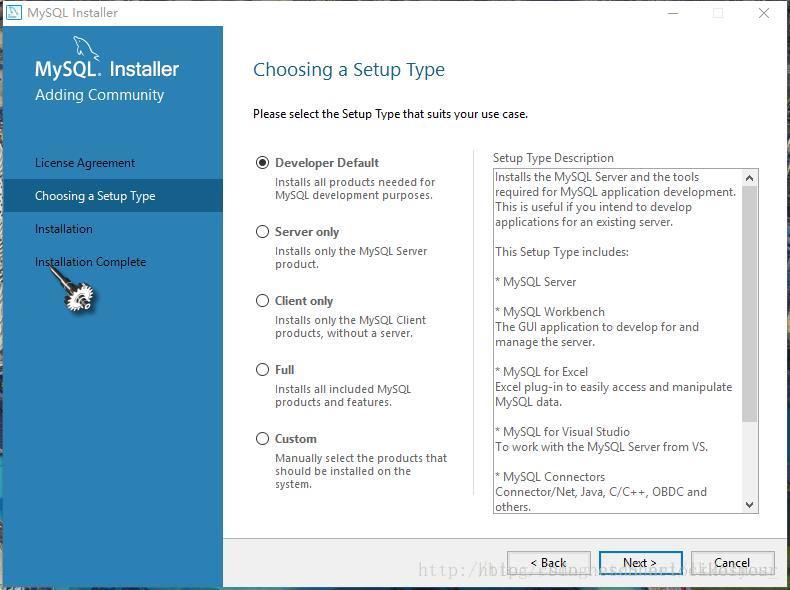
点击Next继续。
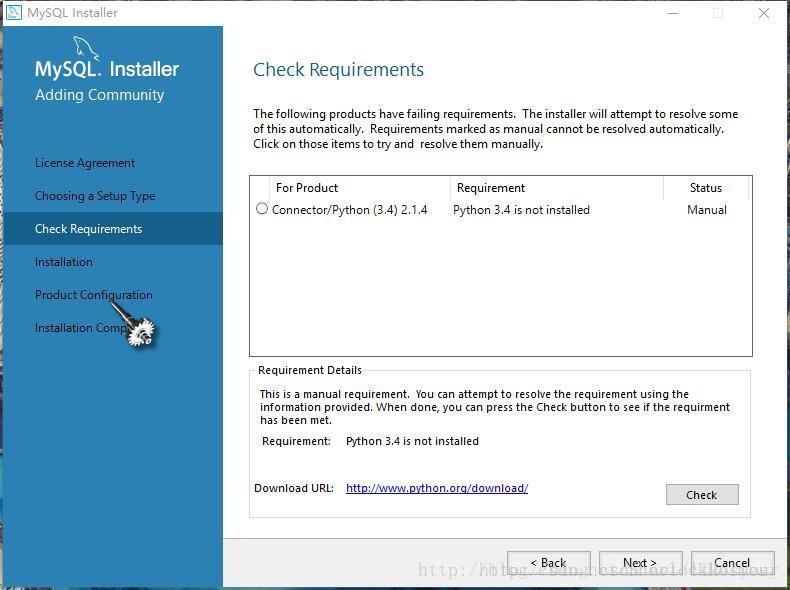
此步骤尚未明确是何意思,点击Next。

在这步中会自动下载安装一些程序,等待安装完成后点击next继续。
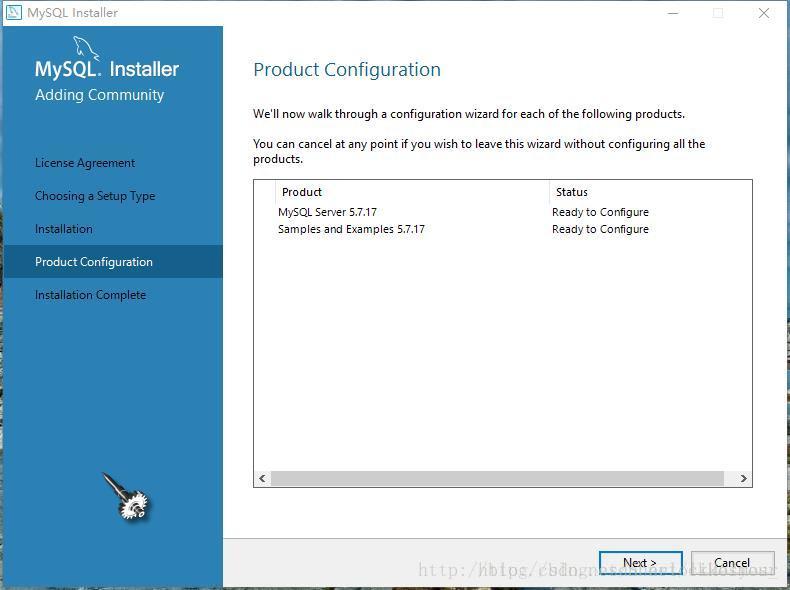
一路点击Next。
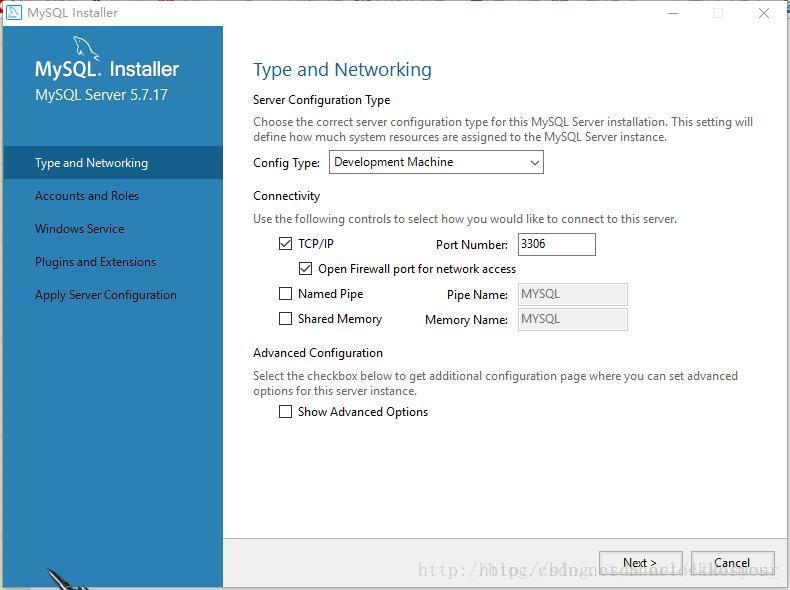
Cofig Type 选择Development Machine,设置协议,端口相关内容,点击Next。

设置密码

选择Standard System Account,点击Next。
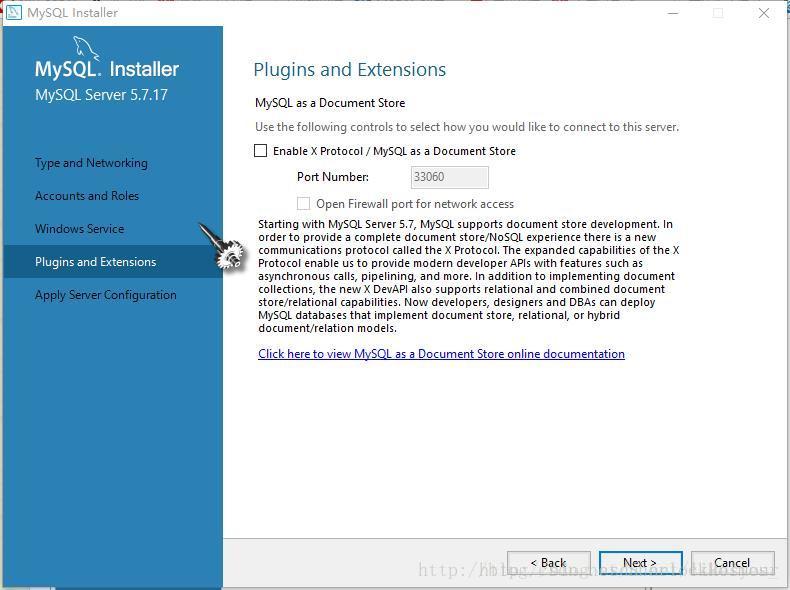

点击Execute,自动安装一些程序。
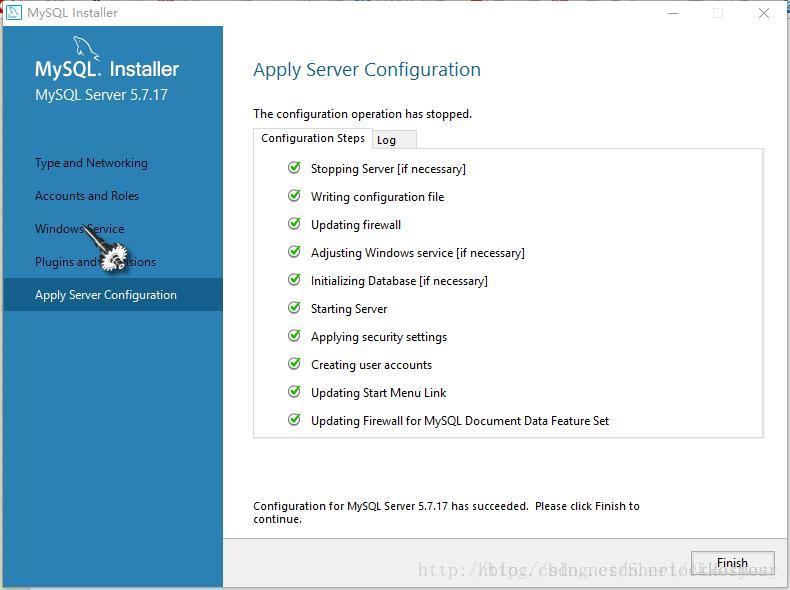
点击Finish

点击Next
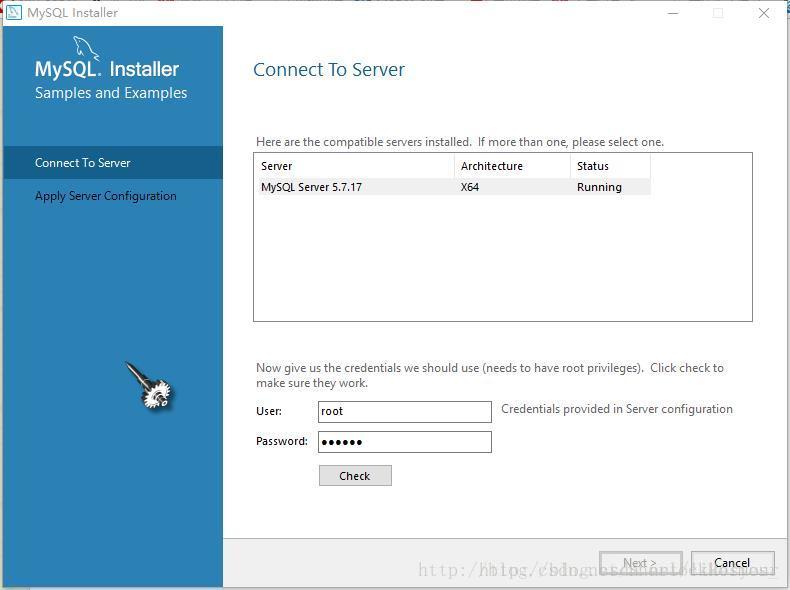
这里需要输入密码,然后单击Check按钮,Next。
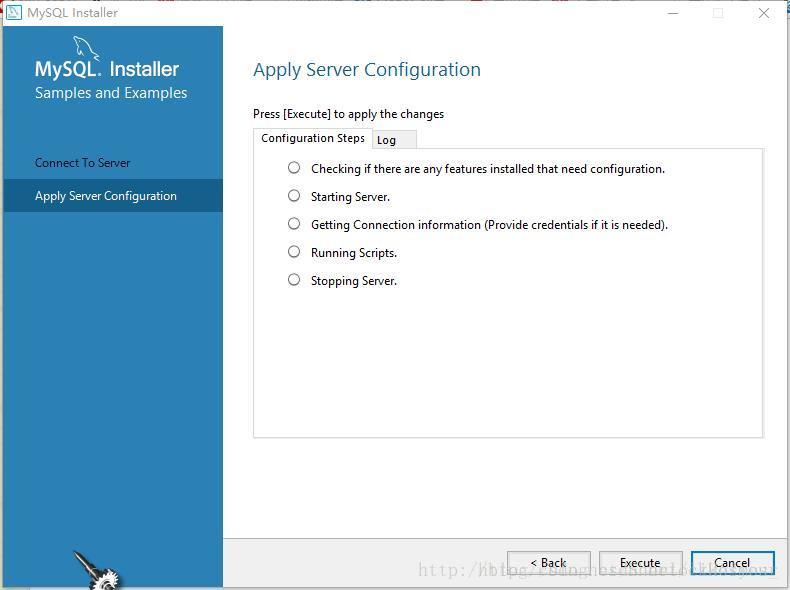
点击Execute
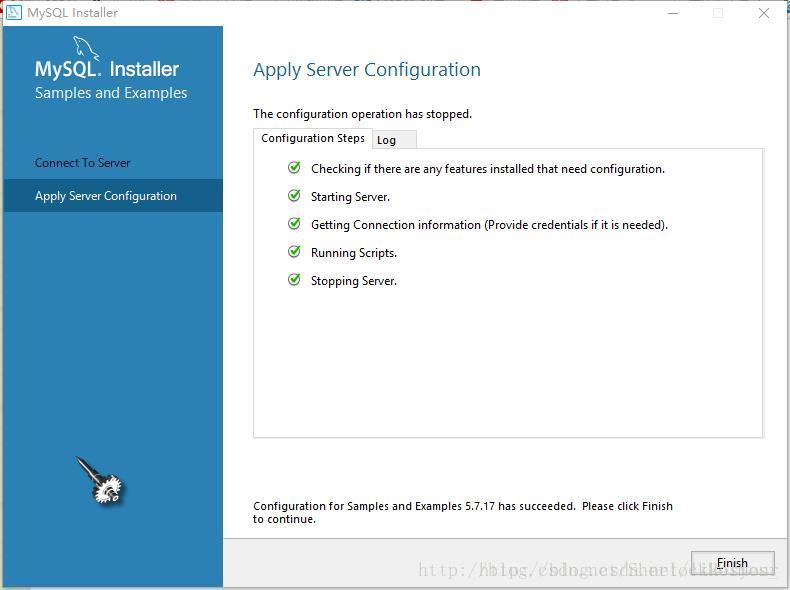
点击Finish

点击Next

点击Finish完成安装,并运行MySQL。
3、验证登录
可以直接使用Workbench可视化工具:
当点击Finish完成安装,并勾选Start My SQL Workbench after Setup时,会自动运行Workbench。当上步未勾选时,在开始菜单找到新安装的My Sql,单击Workbench打开。
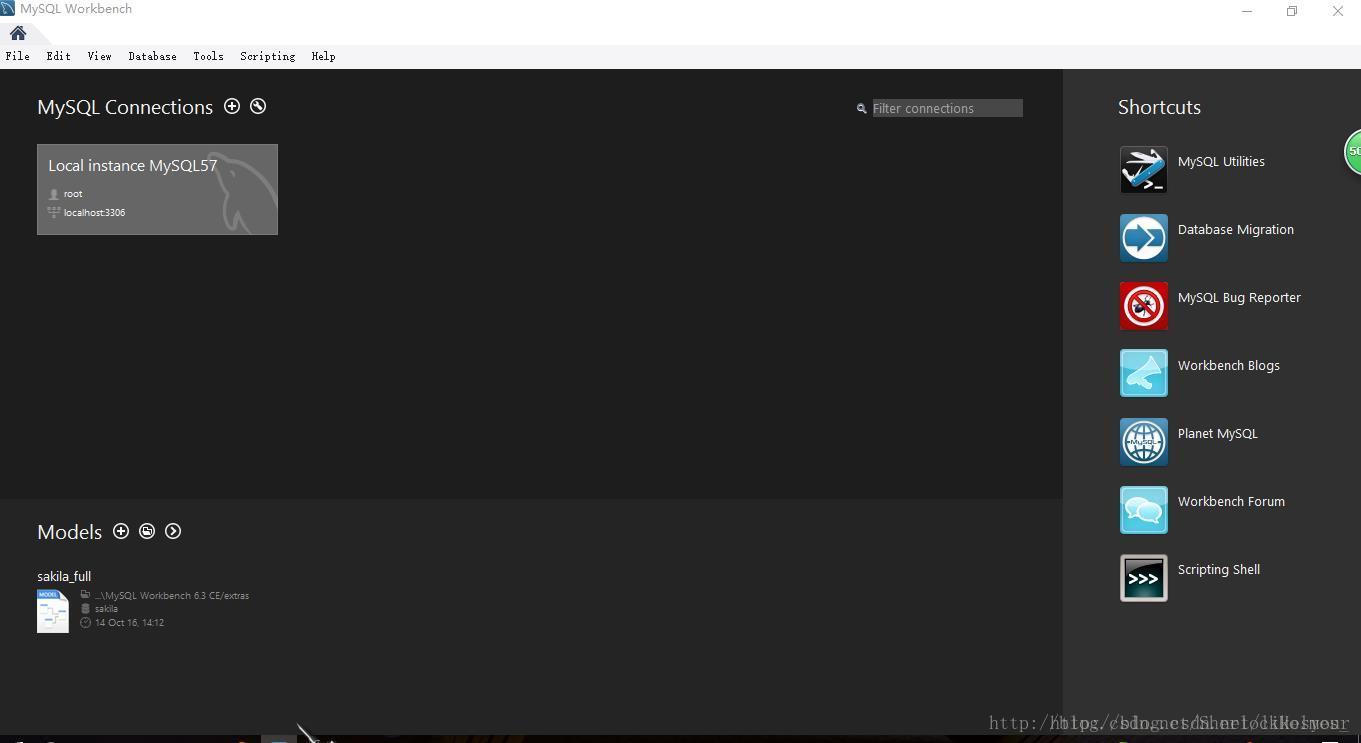
点击左上角浅灰色区域,会出现输入密码区。
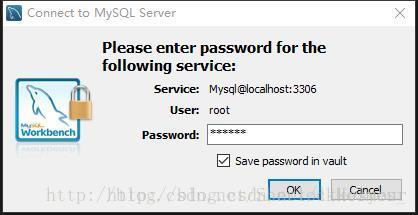
输入密码,点击OK即可登录MySQL。
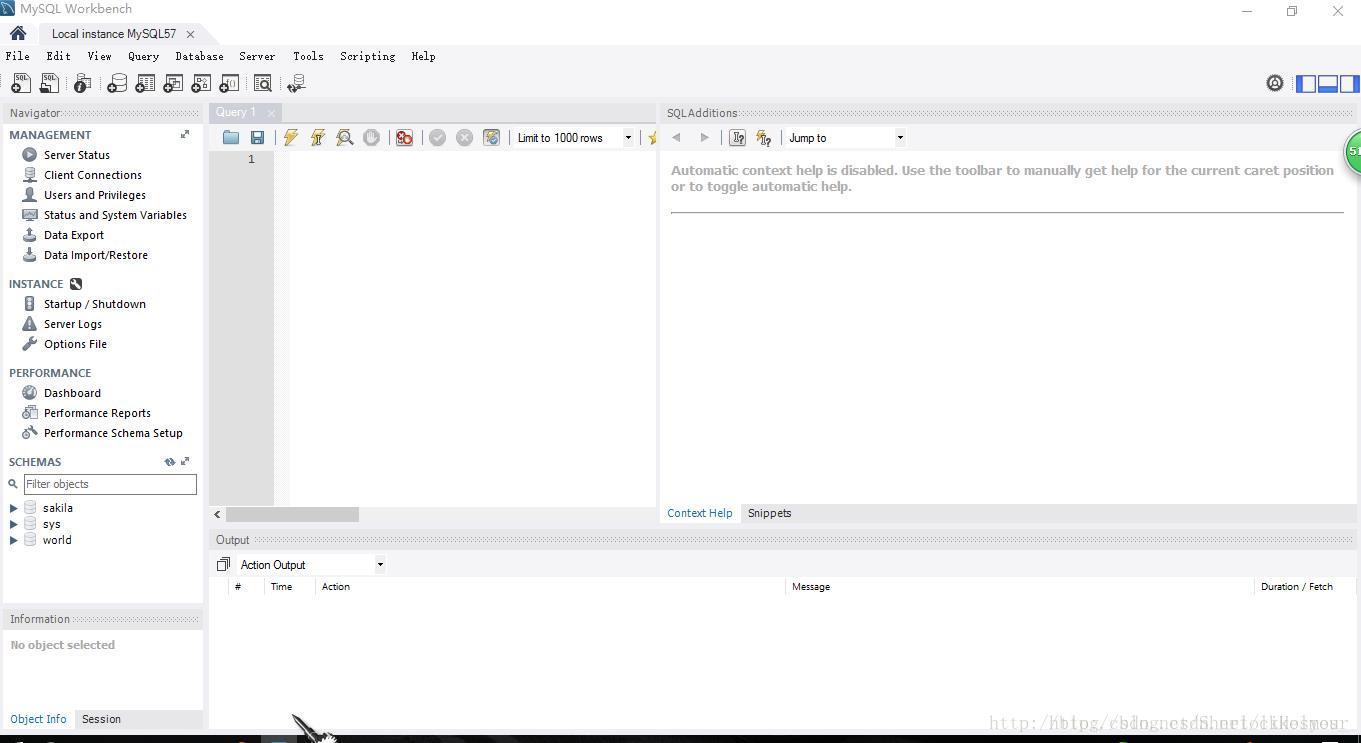
感谢各位的阅读!关于“mysql 5.7.17 以及workbench如何安装配置”这篇文章就分享到这里了,希望以上内容可以对大家有一定的帮助,让大家可以学到更多知识,如果觉得文章不错,可以把它分享出去让更多的人看到吧!
免责声明:本站发布的内容(图片、视频和文字)以原创、转载和分享为主,文章观点不代表本网站立场,如果涉及侵权请联系站长邮箱:is@yisu.com进行举报,并提供相关证据,一经查实,将立刻删除涉嫌侵权内容。